Avtorizatsiya
Routerning veb-interfeysiga o'tish uchun siz Internet-brauzeringizni ochishingiz va manzil satriga 192. 168.0.1 raqamini kiritishingiz kerak, Foydalanuvchi nomi - admin , Parol - admin(agar yo'riqnoma zavod sozlamalariga ega bo'lsa va uning IP o'zgarmagan bo'lsa).
Zavod parolini o'zgartirish
Standart: Kirish admin, parol admin.
Tizim, menyu Administrator paroli.
Maydonda Parol (yangi parol) yangi parolni kiriting.
Maydonda Parolni tasdiqlang yangi parolni takrorlang.
Shundan so'ng, yo'riqnoma sozlamalarini qayta kiritishingizni taklif qiladi.

Internetga ulanishni sozlash
Router interfeysida siz yorlig'iga o'tishingiz kerak Net, menyu Murakkab(Bu yerda siz ulanishlarni qo'shishingiz, tahrirlashingiz va o'chirishingiz mumkin). Tugmani bosing Qo'shish.

PPPoE ulanishini sozlash
- Maydonda tanlang PPPoE
- Maydonda MAC
- Shartnomadagi login
- Parol: Shartnomadagi parolingiz
- Parolni qayta kiriting
- Autentifikatsiya algoritmi: Avtomatik
- Tirik qoling
- Qolgan maydonlarni standart sifatida qoldiring

L2TP ulanishini sozlash
Asosiy sozlamalar
Ulanish turini belgilang L2TP.
Ism - ismingizni o'zgartirmang
Ruxsat berish - tasdiq belgisini qoldiring
Jismoniy qatlam
Jismoniy interfeys - Port 5
MTU- o'zgarishsiz qoldiring
MAS- Agar provayderingiz MAC manzilini bog'lashdan foydalansa, MAC manzilingizni kiriting tarmoq adapteri. Agar bog'lanish bo'lmasa, MAC maydoni; o'zgarishsiz qoldiring.

Dam olish Asosiy sozlamalar Va Jismoniy qatlam o'zgarishsiz qoldiring.

Sozlamalar maydonida PPTP/L2TP:
Avtomatik ulanish- katakchani belgilang
Xizmat nomini qanday o'rnatish kerak- ko'rsating URL yoki IP
Xizmat nomi- manzilni yozing VPN serverlari provayder
PPP foydalanuvchi nomi- provayderingiz tomonidan berilgan Internetga kirish uchun loginni kiriting
Parol- provayderingiz tomonidan berilgan Internetga kirish uchun parolni kiriting
Parolni tasdiqlash- parolni qayta kiriting
Shifrlash - agar provayder MPPE shifrlashdan foydalanmasa, No Encryption ni qoldiring;. Agar shifrlash ishlatilsa, MPPE ni AVTO ga o'rnating yoki shifrlash turini provayderingizdan tekshiring.
Autentifikatsiya algoritmi- AVTOni tark eting
KeepAlive- ulanish har doim yoqilgan bo'ladi.
MTU- qiymatni 1450 yoki undan kamiga o'zgartiring
Maydonda Turli xil katakchalar belgilanganligini tekshiring NAT Va Xavfsizlik devori.
Agar provayderingiz Internet-televidenie xizmatini taqdim etsa, Yoqish katagiga belgi qo'ying IGMP.

Mahalliy IP manzilni (DHCP) avtomatik ravishda olishda PPtP (VPN) ni sozlash
- Maydonda Ulanish turi: tanlang PPTP(PPTP va L2TP - bu nuqtadan nuqtaga tunnel protokollari bo'lib, ular standart, himoyalanmagan tarmoqda maxsus tunnel yaratish orqali kompyuterga server bilan xavfsiz ulanishni o'rnatishga imkon beradi.)
- Maydonda MAC tarmoq kartangiz raqamini kiriting (uni ulanish holatida topishingiz mumkin mahalliy tarmoq yoki orqali buyruq qatori"ipconfig / all")
- PPP foydalanuvchi nomi: Shartnomadagi login
- Parol: Shartnomadagi parolingiz
- Parolni tasdiqlang: Parolni qayta kiriting
- Xizmat nomi:- provayderning IP/server nomi
- Ma'nosi MTU - 1372
- Autentifikatsiya algoritmi: Avtomatik
- Tirik qoling- doimiy ulanish uchun katakchani belgilang
- Sozlamalarni tugma bilan saqlang va routerni qayta yoqing.

IP-manzilni (DHCP) avtomatik ravishda olishda NAT
- Maydonda Ulanish turi: tanlang IPoE
- Maydonda MAC tarmoq kartangiz raqamini kiriting (uni mahalliy tarmoqqa ulanish holatida yoki "ipconfig / all" buyruq satri orqali bilib olishingiz mumkin)
- Nuqtada IP sozlamalari tanlang avtomatik ravishda IP-ni oling
- Nuqtada IP sozlamalari tanlang avtomatik ravishda DNS manzilini oling
- Tugma yordamida sozlamalarni saqlang Saqlash va routerni qayta ishga tushiring.

Routerda Wi-Fi-ni sozlash
Router interfeysida siz yorlig'iga o'tishingiz kerak Wi-fi, menyu Asosiy sozlamalar.
1. SSID ismingiz simsiz tarmoq.

2. Yorliqda Wi-fi, xavfsizlik sozlamalarini tanlang.

3. Ochiladigan ro'yxatda Tarmoq autentifikatsiyasi: tanlang WPA-PSK/WPA2-PSK aralash simsiz tarmog'ingizni himoya qilishning eng xavfsiz usuli hisoblanadi.
Shifrlash kaliti maydoni PSK 8 dan 63 gacha bo'lgan har qanday raqamlar to'plamini kiritishingiz kerak. Shuningdek, ularni tarmoqqa ulanishda belgilashingiz uchun eslab qolish kerak. Tugmani bosing O'zgartirish qo'llash va sozlamalarni saqlash uchun.

Internetga ulanish holati tekshirilmoqda
Router interfeysida siz yorlig'iga o'tishingiz kerak Status,menyu Tarmoq statikasi

Router sozlamalarini saqlash/tiklash
- Saqlash-ni tanlang joriy konfiguratsiya, Joriy marshrutizator sozlamalarini saqlash uchun sozlamalar fayli qattiq diskdagi belgilangan joyga saqlanadi.
- Fayldan sozlamalarni tiklash uchun bosing va tanlash kerak Oldindan saqlangan konfiguratsiya qurilmaga yuklanmoqda, sozlamalar fayliga yo'lni belgilang, so'ngra tugmani bosing.

Ushbu maqolada biz marshrutizatorni ochish va sozlashni ko'rib chiqamiz D-Link DIR-300. Ushbu maqolada, yo'riqnoma qayta ko'rib chiqish raqamlangan B5, shuning uchun tahriringizni ochish (yorliqdagi marshrutizator ostida yozilgan, H/W versiyasi: B5 kabi ko'rinadi) farq qilishi mumkin, lekin sozlash jarayoni 95% bir xil bo'lishi kerak, agar yo'riqnomangizda yangi versiya dasturiy ta'minot. Ushbu maqola ushbu qatordagi barcha routerlar uchun javob beradi. Bu D-Link DIR-300/NRU, NRU/B7, B6A, B5 va boshqalar bo'lishi mumkin.
Aytgancha, ushbu darsda biz qanday yangilashni ham ko'rib chiqamiz dasturiy ta'minot qo'lda. Va biz buni D-Link DIR-300 ni o'rnatishni boshlashdan oldin qilamiz.
Qadoqdan ochishni boshlaylik.

Shunday qilib, qutini ochib, biz quyidagi rasmni ko'ramiz:

Mening holimda paketning bir qismi, ya'ni LAN kabeli va antennasi yo'q. Lekin bu muhim emas. Bu misol uchun qiladi.
Keling, qurilmaning o'zini batafsil ko'rib chiqaylik, u beshta Ethernet portiga ega, jumladan LAN va WAN portlari (to'rtta LAN porti va bitta WAN porti). Qurilmaning o'zi yon tomondan:

Qurilmani yig'ishda hech qanday muammo bo'lmasligi kerak, chunki antennani rozetkaga o'rnatish juda oddiy bo'lishi kerak. Routerni sozlash jarayoniga o'tamiz.
D-Link DIR-300 routerini sozlash va undan foydalanish
Routerni rozetkaga ulaymiz. Uni yoqgandan so'ng, savol tug'iladi - uni qanday sozlash kerak? Keling, bu savolga javob berishga harakat qilaman. Boshqaruv paneliga kirish uchun avvalo dastur versiyasini tekshirishimiz kerak.
Buni amalga oshirish uchun, marshrutizatorni elektr rozetkasiga va kompyuterga sim orqali ulaganingizdan so'ng yoki yaratilgan himoyalanmagan Wi-Fi tarmoqlari DIR-300NRU deb ataladi. Keling, boshqaruv paneliga o'tamiz, buning uchun brauzerni oching va manzil satriga kiriting: http://192.168.0.1. Agar siz boshqaruv paneliga kirishda muammolarga duch kelsangiz, ushbu maqolaga qarang.
Sizdan login va parol, standart login va parol - so'z so'ralishi kerak admin, ham login, ham parol uchun.

Agar sizning oynangiz shunday ko'rinadigan bo'lsa, unda siz rasmiy veb-saytdan yangi dasturiy ta'minotni yuklab olishingiz kerak, ya'ni ushbu sahifadan: http://ftp.dlink.ru/pub/Router/.
DIR-300 routerini qayta ko'rib chiqishni aniqlash
Routerning pastki qismidagi modelingizning tahririga qarang. Bu qanday proshivkani yuklab olishni bilish uchun kerak.

Ushbu sahifada siz routeringiz modelini topasiz:

Unga bosing va siz Firmware-ni tanlashingiz kerak bo'lgan pastki menyuga o'tasiz:

Routerni qayta ko'rib chiqishni tanlagan yana bir pastki menyu bo'ladi (biz allaqachon qurilmaning pastki qismidan ko'rib chiqdik). Mening holimda bu B5_B6.

Shundan so'ng, .bin kengaytmali faylni yuklab oling:
Keyin yo'riqnoma boshqaruv paneliga o'ting va yorliqni oching: Tizim -> Dasturiy ta'minotni yangilash:
Diqqat! Routerni faqat uni ulash orqali miltillashingiz mumkin tarmoq kabeli kompyuterga! Siz Wi-Fi orqali dasturiy ta'minotni yangilay olmaysiz.
Saytdan avval yuklab olingan faylni tanlang va tugmani bosing: " Yangilash».

Shundan so'ng, yo'riqnoma qayta ishga tushadi va siz login va parol yordamida yangilangan panelga kirishingiz mumkin - admin.
Tarmoq kabelini routerning WAN portiga ulang. Internet-provayderingiz kvartirangizga o'tkazgan kabel.
Tugmani bosing: " "Ulanish" tugmasini bosing”.

Ulanish usulini tanlashimiz kerak. Bu usul Sizning provayderingiz shartnomada, veb-saytda yoki telefon ma'lumotlarida ko'rsatilgan bo'lishi kerak.
Odatda bu Dinamik IP, lekin agar bu sizga mos kelmasa, telefon orqali qo'llab-quvvatlash xizmatiga murojaat qilishingizni maslahat beramiz, ular sizga albatta javob berishadi. Agar sizda, masalan, PPPoE bo'lsa, unda siz belgilashingiz kerak bo'ladi qo'shimcha imkoniyatlar, masalan, login, parol.

Agar siz Dinamik IP-ni tanlagan bo'lsangiz, biz barcha sozlamalarni avvalgidek qoldiramiz, lekin boshqa variantni tanlagan bo'lsangiz, sizdan qo'shimcha maydonlarni to'ldirishingiz so'raladi. Sozlamalaringizni saqlashni unutmang.
Keling, ga qaytaylik bosh sahifa va tugmani bosing: " Simsiz tarmoqni sozlash ustasi».
Sizdan rejimni tanlashingiz so'raladi, uni shunday qoldiring, ya'ni - router.

Keyin, SSID-ni, ya'ni simsiz tarmog'ingiz nomini kiriting va bosing Keyingisi.
Autentifikatsiya usulini tanlash sahifasida: “ Xavfsiz tarmoq" va tegishli maydonga kerakli kalitni kiriting va tugmani bosing Saqlash. Simsiz tarmog'ingiz uchun parolni esdan chiqarmaslik uchun yozing.
Bu marshrutizatorning asosiy konfiguratsiyasini yakunlaydi, kelajakda sizga faqat ushbu sozlamalar kerak bo'ladi. O'rnatish ustasi cheksiz ko'p marta ishga tushirilishi mumkin. Agar kerak bo'lsa qo'shimcha sozlamalar, keyin bandga qarang: " Kengaytirilgan sozlash».
Konfiguratsiyani saqlashni unutmang; bu haqda sahifaning yuqori qismidagi bildirishnomalarda sizga xabar beriladi.
Aleksandr siz bilan edi. Izohlarda savollar berishingiz mumkin.
Bu uning birinchi maqolasi, u juda yaxshi chiqdi.
To'g'ridan-to'g'ri ulanish texnologiyasidan foydalangan holda konfiguratsiya
http://192.168.0.1
Maydonda Foydalanuvchi nomi sukut bo'yicha login yozing admin
Maydonda Parol standart parolni yozing admin
Tugmasini bosing Kirish


Ulanish turini dinamik IP sifatida tanlang va “MAC-ni klonlash” tugmasini bosing. "Saqlash" tugmasini bosing. Agar siz marshrutizatorda boshqa sozlamalarni o'rnatishni rejalashtirmasangiz, "Tizim" yuqori o'ng burchagidagi "Saqlash va qayta ishga tushirish" tugmasini bosing.
PPPoE ulanishini o'rnatish (faqat Abakan uchun)
Biz brauzerning manzil satriga http://192.168.0.1 ni kiritish orqali routerning veb-interfeysiga o'tamiz.
Maydonda Foydalanuvchi nomi sukut bo'yicha login yozing admin
Maydonda Parol standart parolni yozing admin
Tugmasini bosing Kirish
Hisob ma'lumotlarini kiritganingizdan so'ng, siz routerning asosiy menyusiga o'tasiz. Menyuda siz "Qo'lda sozlash" ni tanlashingiz kerak.

Ochilgan sahifada Qo'shish tugmasini bosing

Biz PPPoE ulanish turini tanlaymiz va tegishli maydonlarni shartnoma ma'lumotlari bilan to'ldiramiz: foydalanuvchi nomi, parol, parolni tasdiqlash. "MAC-ni klonlash" tugmasini bosing. "Saqlash" tugmasini bosing. Agar siz marshrutizatorda boshqa sozlamalarni o'rnatishni rejalashtirmasangiz, "Tizim" yuqori o'ng burchagidagi "Saqlash va qayta ishga tushirish" tugmasini bosing.

Wi-Fi sozlamalari
Simsiz tarmoq yordamida ulanishni o'rnatish uchun Wi-Fi yorlig'iga o'ting va "Asosiy sozlamalar" bo'limini tanlang.

Ochilgan oynada SSID bo'limida simsiz tarmog'ingiz nomini kiriting va "Tahrirlash" tugmasini bosing.

Keyinchalik, siz "Xavfsizlik sozlamalari" yorlig'iga o'tishingiz va parolni sozlashingiz kerak - "PSK shifrlash kaliti". Parol kamida 8 ta belgidan iborat bo'lishi kerak. Keyin, "O'zgartirish" tugmasini bosing. Ushbu amallarning barchasini bajarganingizdan so'ng, "Tizim" ning yuqori o'ng burchagidagi "Saqlash va qayta ishga tushirish" tugmasini bosing.
Hujjat marshrutizatorni sozlash misoliga asoslanadi D-bog'lanish D-link DIR 300NRU B5Router quyidagi sxema bo'yicha ulanadi:
Kompyuterdan kabel har biriga ulangan LAN almashtirish portlari (4 yoki 8)
Internet kabeli portga ulangan WAN, U qolganlardan alohida portlar.
Odatiy bo'lib, routerning o'zi kompyuterlarga IP-manzillarni beradi, shuning uchun siz kompyuteringizda avtomatik IP-manzilni belgilashni sozlashingiz kerak.
Windows uchun XP: Boshlash -> Sozlamalar -> Boshqarish paneli -> Tarmoq ulanishlari
Windows uchun Vista (1)
: Boshlash -> Tarmoq -> Tarmoq va almashish markazi ->
Windows uchun Vista (2)
: Ishga tushirish -> Boshqarish paneli -> Tarmoq va almashish markazi -> Tarmoq ulanishlarini boshqarish
Windows uchun 7
: Ishga tushirish -> Boshqarish paneli -> Adapter sozlamalaridagi o'zgarishlar
O'ng tugmasini bosing Mahalliy tarmoq ulanishi ni bosing va Xususiyatlar-ni tanlang:
Ochilgan Local Area Connections xususiyatlari oynasida, ichida Ushbu ulanish tomonidan ishlatiladigan komponentlar, tanlang TCP/IP Internet protokoli(yoki TCP/IP v4) ni bosing va tugmani bosing Xususiyatlari:


Biz bu ma'lumotlarning barchasini yo'qotmaslik uchun alohida qog'ozga diqqat bilan yozamiz, keyinroq kerak bo'ladi. Shundan so'ng, katakchalarni belgilang IP manzilini avtomatik ravishda oling Va Avtomatik ravishda DNS server IP manzilini oling, va tugmasini bosing KELISHDIKMI:

Keyin tugma Yopish:

Shundan so'ng, bir necha soniya davomida mahalliy tarmoq ulanishi routerdan IP-manzilni oladi va keyin holatga o'tadi. Ulangan. Keyin mahalliy tarmoq ulanishiga ikki marta bosing va bosing Qo'llab-quvvatlash yorlig'i:

Parametrlar IP manzil turini o'z ichiga olishi kerak DHCP uchun tayinlangan, bu marshrutizator sizga manzilni berganligini va kompyuter uni tarmoq kartasiga o'rnatganligini anglatadi. Parametr ham u erda paydo bo'ladi Asosiy shlyuz, bu sukut bo'yicha 192.168.0.1. Bu routeringizning joriy manzili. Router sozlamalari sahifasini oching va brauzer manzil satriga router manzilini kiriting: http://192.168.0.1/
Kirish: admin
Parol: admin
Xabar paydo bo'ladi Endi standart parol o'rnatildi. Xavfsizlik nuqtai nazaridan parolingizni o'zgartirish tavsiya etiladi.. bosing KELISHDIKMI, kirish uchun yangi parol o'rnating veb-interfeysi va bosing Saqlash.
Shundan so'ng siz yo'riqnoma boshqaruv paneliga o'tasiz. Keyinchalik kompyuterlardagi sozlamalarni o'zgartirmaslik uchun darhol tashqi tarmoqlar bilan kesishmaydigan ichki tarmoqni o'rnatish yaxshidir.
Bo'limni oching Tarmoq -> Ulanishlar, keyin yozuvni bosing LAN
Ushbu ulanishning xususiyatlari ochiladi, IP manzil maydonida biz 192.168.0.1 ni 192.168.249.1 ga o'zgartiramiz va tugmasini bosing. Saqlash
Shundan so'ng, derazada Tarmoq ulanishlari, yana mahalliy tarmoq ulanishiga ikki marta bosing, yorliqni tanlang Qo'llab-quvvatlash, keyin tugmani bosing Tuzatish uchun(Windows XP uchun) (Windows Vista, Seven uchun hech narsa qilishingiz shart emas, IP manzil avtomatik ravishda yangilanadi). Shundan so'ng, sizning IP manzilingiz tarmoq kartasi 192.168.249.xxx ga o'zgartirilsa, shunga mos ravishda yo'riqnoma manzili ham 192.168.249.1 ga o'zgaradi va u http://192.168.249.1/ sahifasidan boshqariladi.
Internetga kirish uchun WAN interfeysini (port) sozlash
Rus tilidagi PPPoE (Dual Access) rejimi
Menyuga o'ting Tarmoq -> Ulanishlar va jadval ostidagi tugmani bosing Qo'shish.
Asosiy sozlamalar
Ulanish turi– Ulanish turini tanlang PPPoE
Ism- Ismingizni o'zgartirmang
Ruxsat bering- Belgini qoldiring
Jismoniy qatlam
Jismoniy interfeys-Port 5
MTU- o'zgarishsiz qoldiring
MAS- Biz ro'yxatdan o'tamiz MAC manzili 
PPP sozlamalari
PPP foydalanuvchi nomi- loginingizni kiriting (agar siz buni bilmasangiz, uni Texnik yordam bo'limida tekshirishingiz mumkin)
Parol va parolni tasdiqlash- parolingizni yozib oling (agar siz uni bilmasangiz, uni Texnik yordam bo'limida tekshirishingiz mumkin)
Xizmat nomi- maydon bo'sh qoldirilishi kerak
Boshqa sozlamalarni o'zgarishsiz qoldiring
Maydonda Turli xil katakchalar belgilanganligini tekshiring NAT Va Xavfsizlik devori.
Yaratilgan ulanish bilan qatorga nuqta qo'ying Standart shlyuz va bosing Saqlash yuqori o'ng burchakda. 
Jismoniy WAN portini sozlash
Menyuga o'ting Tarmoq -> Ulanishlar. ni bosing WAN ulanishi tahrirlash uchun.
Statik sozlamalarga kirishimiz uchun ikkita katakchadan belgini olib tashlashimiz kerak.
1-qadam- Qutidagi belgini olib tashlang
2-qadam- Qutidagi belgini olib tashlang
Yuqoridagi sxema bo'yicha hamma narsani qilish juda muhimdir. Agar siz sxemani buzsangiz va dastlab uni bo'limdan olib tashlasangiz IP-manzilni avtomatik ravishda oling, keyin bo'lim DNS server manzilini avtomatik ravishda oling u shunchaki yo'qoladi.
Qaysi tahrirdan keyin WAN ulanishlari quyidagicha ko'rinadi:
Maydonlarni to'ldirish IP manzili, tarmoq maskasi, shlyuz IP manzili, asosiy DNS serveri, ikkilamchi DNS serveri o'rnatishning eng boshida qog'oz varag'ida yozilgan ma'lumotlar.
Maydonni o'zgartirishni unutmang MAS- Biz ro'yxatdan o'tamiz MAC manzili routerni o'rnatishdan oldin Internet ishlagan tarmoq adapteri.
Barcha maydonlar tegishli ma'lumotlar bilan to'ldirilgandan so'ng va boshqa barcha sozlamalar yuqoridagi rasm bilan tekshirilgandan so'ng, tugmani bosing. Saqlash.
FTP serverlariga kirish uchun ichki tarmoq marshrutini sozlash
Bo'limga o'ting Kengaytirilgan -> Marshrutlash va tugmani bosing Qo'shish
Belgilangan tarmoq: 192.168.0.0
Belgilangan tarmoq maskasi: 255.255.0.0
Gateway: Biz qog'ozga yozilgan shlyuzni ko'rsatamiz (ushbu misolda bu 192.168.220.1)
Ko'rsatkichlar: 15
(chunki sukut bo'yicha ushbu seriyadagi marshrutizatorlar katta ko'rsatkichlarni qabul qilmaydi)
Interfeys orqali: tanlang WAN
Keyin tugmani bosing Saqlash
O'rnatish konfiguratsiyasini saqlash va routerni qayta ishga tushirish
Yuqori o'ng burchakda kursorni bo'limga olib boring Tizim va elementni tanlang Saqlash va Qayta ishga tushirish
Router qayta ishga tushirilgandan so'ng, Internet va Bepul Internetni tekshiring
Agar hamma narsa to'g'ri sozlangan bo'lsa, u ko'rsatilishi kerak Yandex va bo'lim Bepul tarmoq
Simsiz tarmoqni sozlash
Menyuga o'ting Wi-Fi --> Umumiy sozlamalar
va tasdiqlash qutisi belgilanganligini tekshiring Yoqish; ishga tushirish simsiz ulanish
.
Hotspotni yashirish- katakchani belgilamang
SSID– simsiz tarmoq nomini kiriting. Lotin harflari va raqamlaridan foydalanishingiz mumkin
Mamlakat- Rossiya Federatsiyasini tark eting
Kanal– AVTO o‘rniga 1 dan 11 gacha istalgan kanalni o‘rnating
Simsiz rejim- siz uni o'zgarishsiz qoldirishingiz yoki boshqa rejimni tanlashingiz mumkin
Maksimal mijozlar soni– simsiz mijozlarning maksimal sonini belgilashingiz mumkin. O'rnatilgan bo'lsa 0
, mijozlar soni cheklanmagan.
bosing O'zgartirish
Tarmoq autentifikatsiyasi– shifrlashni o‘rnatish tavsiya etiladi WPA-PSK/WPA2-PSK aralash
PSK shifrlash kaliti- siz standart kalitdan foydalanishingiz yoki o'zingizni sozlashingiz mumkin (8 dan 63 tagacha, lotin harflari va raqamlaridan foydalanishingiz mumkin)
WPA shifrlash- tanlang TKIP+AES
WPA kalitini yangilash muddati- o'zgarishsiz qoldiring
bosing O'zgartirish
Biz qiladigan birinchi narsa - routerda WIFI-ni yoqish DLink Dir 300. Keyinchalik, biz tarmog'imizni parol bilan himoya qilamiz, tarmoq nomini topamiz va u nima uchun kerakligini bilib olamiz. Har bir narsa batafsil tavsiflangan va WIFI o'rnatishda hech qanday muammo bo'lmasligi kerak!
Internetni qanday sozlash va WiFi parolini o'rnatishni ko'ring:
Routerda WIFI-ni sozlash uchun DLink Dir 300 router sozlamalariga o'tishingiz kerak. Buning uchun istalgan brauzerni oching va manzil satriga kiring 192.168.0.1 . Klaviaturada manzilni kiritgandan so'ng, tugmasini bosing KIRISH yoki Kirish.
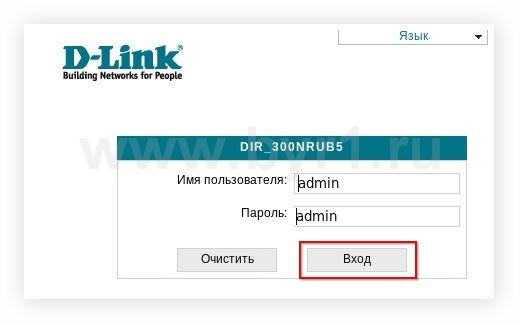
Shundan so'ng, biz o'zimizni Dir 300 routerining sozlamalarida topamiz, bu routerda WIFI-ni o'rnatish juda oddiy - menyuning chap ustunida menyu bandini bosing WI-FI.

Qutini belgilab, Wi-Fi-ni yoqish opsiyasini faollashtiring Simsiz ulanishni yoqing. Bu routerda Wi-Fi-ni yoqadi, ushbu maydonni bosing O'zgartirish.

Endi o'ylab topamiz va ko'rsatamiz Tarmoq nomi. Buning uchun menyuga o'ting Asosiy sozlamalar. Bu erda, maydonga e'tibor bering SSID- bu tarmoq nomi, sukut bo'yicha qiymat maydonda ko'rsatilgan DLink Dir 300. Agar xohlasangiz, hech narsani o'zgartira olmaysiz va uni avvalgidek qoldira olmaysiz. Bunday holda, siz WIFI tarmog'ini qidiradigan qurilma SSIDda ko'rsatilgan nom bilan routeringizni ko'rsatadi.
Sizning qo'shnilaringiz aynan bir xil routerga ega bo'lishi mumkin va WiFi-ni o'rnatishda ular standart qiymatni ham qoldirishi mumkin. Telefoningizni yoki noutbukingizni tarmoqqa ulaganingizda, siz ikkita mutlaqo bir xil nomni ko'rasiz va qaysi tarmoq kerakligini aniqlay olmaysiz!
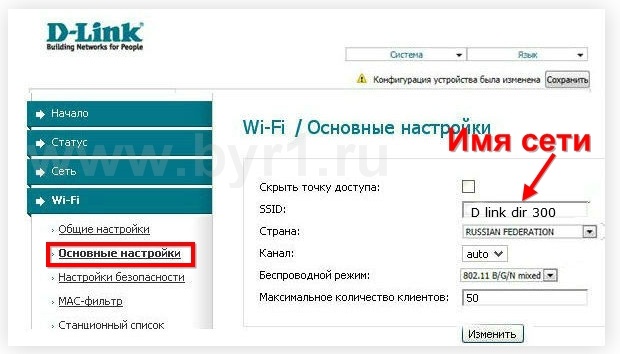
Eng muhimi, xavfsizlik sozlamalari WiFi tarmoqlari. Agar siz ushbu sozlama elementini o'tkazib yuborsangiz, har kim sizning yo'riqnomangizga ulanishi va sizning hisobingizdan Internetdan foydalanishi mumkin. Tushunmovchiliklarni oldini olish va tarmog'ingiz ishonchliligiga ishonch hosil qilish uchun ulanishingizni kuchli parol bilan himoya qilishingiz kerak. Buning uchun bosing Xavfsizlik sozlamalari, keyin tarmoq shifrlashni tanlang va kuchli parol yarating. Buning uchun ustiga bosing Ochiq, ochiladigan ro'yxatdan tanlang WPA-PSK/WPA2-PSK aralash- Ushbu shifrlash xavfsizroq va ko'pchilik joriy qurilmalar tomonidan tan olinadi.

Shifrlashni tanlagandan so'ng, quyidagi rasmda ko'rsatilganidek, qo'shimcha sozlamalar paydo bo'ladi. Endi kuchli parolni o'ylab toping, u kamida 8 ta belgidan iborat bo'lishi kerak, parolda siz inglizcha harflar va raqamlardan foydalanishingiz mumkin. Parolni o'ylab topsangiz, kelajakda uni unutib qo'yishdan tashvishlanmang, parolni har doim modem sozlamalarida qidirishingiz mumkin! Parolni ko'rsatgandan so'ng, bosing O'zgartirish va yuqori o'ng burchakda bosing Saqlash.

Endi Dir 300-ga ulanish faqat parol bilan mumkin va siz trafikni ruxsatsiz yo'qotish xavfi ostida emassiz.
D Link Dir 300 routerida WIFI-ni sozlash haqida video
 uptostart.ru yangiliklari. O'yinlar. Ko'rsatmalar. Internet. Ofis.
uptostart.ru yangiliklari. O'yinlar. Ko'rsatmalar. Internet. Ofis.












